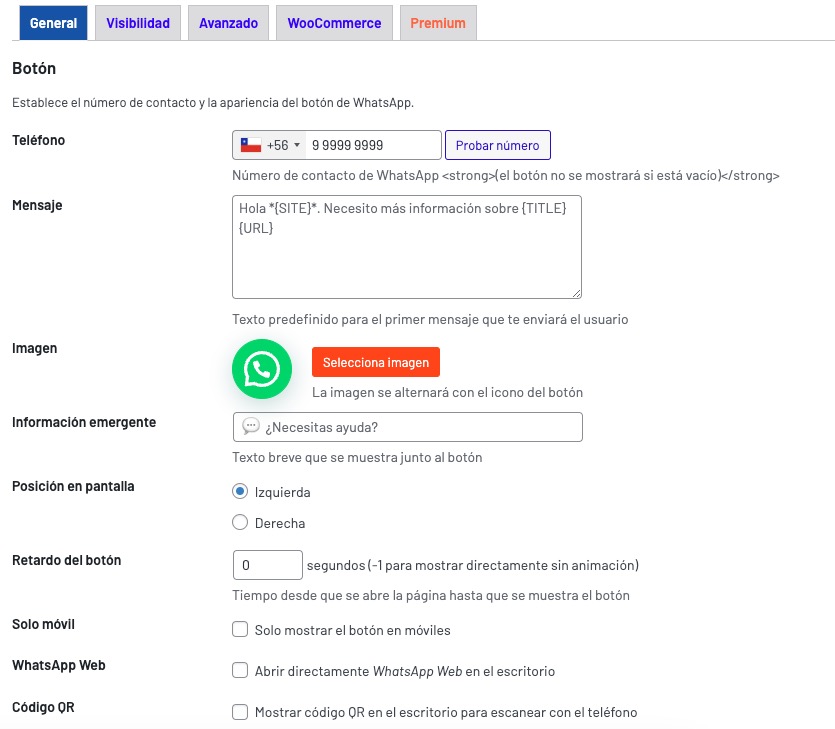En este tutorial, te mostraré cómo editar la burbuja de WhatsApp en tu sitio web. Este plugin permite a los visitantes de tu sitio web ponerse en contacto contigo fácilmente a través de WhatsApp.
Paso 1: Accede al Panel de Administración
- Inicia sesión en Tu Negocio Digital con tus credenciales.
- Una vez dentro del panel de administración, navega al menú lateral izquierdo.
Paso 2: Encuentra el Plugin WhatsApp
- En el menú lateral, busca y haz clic en la opción «WhatsApp» que corresponde al plugin Joinchat.
Paso 3: Configura la Burbuja de WhatsApp
Configuración General:
- Número de WhatsApp: Asegúrate de que el número de WhatsApp esté correctamente configurado. Debe estar en formato internacional (por ejemplo, +56912345678).
- Mensaje Predeterminado: Configura el mensaje que se enviará automáticamente cuando un usuario haga clic en la burbuja. Esto podría ser algo como «¡Hola! Me gustaría saber más sobre sus servicios.»
Diseño de la Burbuja:
- Texto de la Burbuja: Modifica el texto que aparecerá en la burbuja de WhatsApp. Puede ser algo como «¿Tienes preguntas? ¡Chatea con nosotros!»
- Posición: Elige la posición de la burbuja en la pantalla (inferior derecha, inferior izquierda, etc.).
- Icono y Color: Selecciona el icono de WhatsApp y el color de la burbuja para que coincida con el diseño de tu sitio web.
Apariencia y Comportamiento:
- Aparición Automática: Configura si la burbuja de WhatsApp debe aparecer automáticamente después de un cierto tiempo o si debe estar siempre visible.
- Animaciones: Activa o desactiva animaciones para hacer que la burbuja sea más atractiva.
Paso 4: Opciones Avanzadas (Opcional)
Visibilidad:
- Puedes configurar en qué páginas específicas aparecerá la burbuja de WhatsApp.
- Excluir ciertas páginas donde no deseas que la burbuja esté visible.
Integraciones:
- Si utilizas Google Analytics, puedes habilitar el seguimiento de clics en la burbuja de WhatsApp para medir la interacción del usuario.
Paso 5: Guarda los Cambios
- Después de realizar todas las configuraciones deseadas, asegúrate de hacer clic en el botón «Guardar Cambios» o «Actualizar» para aplicar las configuraciones a tu sitio web.